CentOS展開ハーバー
環境情報###
- オペレーティングシステム:CentOSLinuxリリース7.8.2003
- docker:19.03.11
- docker-compose:1.26.0
- harbor:1.10.3
準備オーケー###
現在のCentOSシステムが新規インストールであると仮定すると、以下のすべての操作は** root **アカウントで実行されます。
- 更新:
yum update -y
- ファイアウォールをオフにします。
systemctl stop firewalld;systemctl disable firewalld;setenforce 0
- 次の図の赤いボックスに示すように、SELINUXを閉じ、ファイル** / etc / selinux / config を変更し、変更後にSELINUXの値を disable **に変更します。
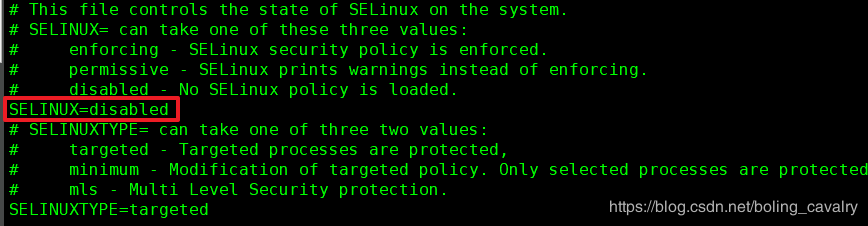
- オペレーティングシステムを再起動し、再起動後にSSHに再度ログインします。
yum source ###を更新します
アプリケーションをスムーズにインストールするために、yumソースを更新することをお勧めします。
- 最初にwgetをインストールします。
yum -y install wget
- 現在のソースをバックアップします。
mv /etc/yum.repos.d/CentOS-Base.repo /etc/yum.repos.d/CentOS-Base.repo.backup
- 国内ソースのダウンロード:
wget -O /etc/yum.repos.d/CentOS-Base.repo http://mirrors.aliyun.com/repo/Centos-7.repo
- yumキャッシュをクリーンアップして再構築します。
yum clean all && yum makecache
- 再度更新:
yum -y update
docker ###をインストールします
- 新しいユーザーグループドッカーを作成します。
groupadd docker
- 現在のアカウントをdockerグループに参加させます。
gpasswd -a root docker
- dockerをインストールします。
curl -sSL https://get.docker.com | sh
- インストールが完了したら、dockerを起動し、起動後に自動的に起動するように設定します。
systemctl start docker && systemctl enable docker
- 起動が成功したかどうかを確認します。サーバー関連の情報が表示されている場合は、起動が成功したことを示しています。
[ root@centos7 ~]# docker version
Client: Docker Engine - Community
Version:19.03.11
API version:1.40
Go version: go1.13.10
Git commit: 42e35e61f3
Built: Mon Jun 109:13:482020
OS/Arch: linux/amd64
Experimental:false
Server: Docker Engine - Community
Engine:
Version:19.03.11
API version:1.40(minimum version 1.12)
Go version: go1.13.10
Git commit: 42e35e61f3
Built: Mon Jun 109:12:262020
OS/Arch: linux/amd64
Experimental:false
containerd:
Version:1.2.13
GitCommit: 7ad184331fa3e55e52b890ea95e65ba581ae3429
runc:
Version:1.0.0-rc10
GitCommit: dc9208a3303feef5b3839f4323d9beb36df0a9dd
docker-init:
Version:0.18.0
GitCommit: fec3683
docker imageacceleratorをインストールします###
docker imageアクセラレータをインストールすることをお勧めします。さまざまな方法があります。AlibabaCloudに登録済みのアカウントをお持ちの場合は、次の操作を参照できます。
- ディレクトリを作成します。
mkdir -p /etc/docker
- イメージアクセラレーション構成を追加するには、次の** xxxxxxx **をAlibabaCloudによって構成されたイメージアドレスに変更してください。
tee /etc/docker/daemon.json <<-'EOF'{"registry-mirrors":["https://xxxxxxx.mirror.aliyuncs.com"]}
EOF
- サービスを再起動します。
systemctl daemon-reload \
&& systemctl restart docker
docker-compose ###をインストールします
- 依存ツールをインストールします。
yum -y install tree python-devel gcc epel-release python-pip
注:上記の操作でインストールに失敗した場合は、別途再試行してください。
- アップグレードピップ:
pip install --upgrade pip
- docker-composeをインストールします。
pip install docker-compose
- インストール後、docker-composeのバージョン情報を確認してください。
[ root@centos7 ~]# docker-compose version
docker-compose version 1.26.0, build unknown
docker-py version:4.2.1
CPython version:2.7.5
OpenSSL version: OpenSSL 1.0.2k-fips 26 Jan 2017
港を設置する###
- harbarのオンラインインストールパッケージをダウンロードして解凍します。
wget https://github.com/goharbor/harbor/releases/download/v1.10.3/harbor-online-installer-v1.10.3.tgz \
&& tar -zxvf harbor-online-installer-v1.10.3.tgz
- ハーバーディレクトリを取得します。内容は次のとおりです。
[ root@centos7 ~]# tree harbor
harbor
├── common.sh
├── harbor.yml
├── install.sh
├── LICENSE
└── prepare
-
構成ファイルharbor.ymlを開き、構成の変更を開始します。
-
hostnameはローカルドメイン名を構成します。ドメイン名がない場合は、IPとして構成します。
-
httpポートを変更する必要がある場合は、次の図の赤いボックスの位置を変更してください。
-
httpsが不要な場合は、下の赤いボックスに示すように、関連する構成を必ずコメントアウトしてください(そうしないと、起動に失敗します)。
-
https設定を変更する場合は、次の図の赤いボックスの位置を変更します。
-
管理者アカウントの初期パスワードを変更する場合は、次の図の赤いボックスの位置を変更します。
-
harborディレクトリで./prepareを実行すると、コントロールバーの出力は次のようになります。
[ root@centos7 harbor]# clear
[ root@centos7 harbor]# ./prepare
prepare base dir is set to /root/harbor
WARNING:root:WARNING: HTTP protocol is insecure. Harbor will deprecate http protocol in the future. Please make sure to upgrade to https
Generated configuration file:/config/log/logrotate.conf
Generated configuration file:/config/log/rsyslog_docker.conf
Generated configuration file:/config/nginx/nginx.conf
Generated configuration file:/config/core/env
Generated configuration file:/config/core/app.conf
Generated configuration file:/config/registry/config.yml
Generated configuration file:/config/registryctl/env
Generated configuration file:/config/db/env
Generated configuration file:/config/jobservice/env
Generated configuration file:/config/jobservice/config.yml
Generated and saved secret to file:/secret/keys/secretkey
Generated certificate, key file:/secret/core/private_key.pem, cert file:/secret/registry/root.crt
Generated configuration file:/compose_location/docker-compose.yml
Clean up the input dir
- harborディレクトリで./install.shを実行すると、コンソールの出力は次のようになります。
......
Digest: sha256:7903f39d47db4182f424539ec36294c407e7ac1e2e39fa095609a296e180b9e0
Status: Downloaded newer image for goharbor/harbor-registryctl:v1.10.3
Creating harbor-log ... done
Creating harbor-db ... done
Creating registry ... done
Creating redis ... done
Creating harbor-portal ... done
Creating registryctl ... done
Creating harbor-core ... done
Creating harbor-jobservice ... done
Creating nginx ... done
✔ ----Harbor has been installed and started successfully.----
- 起動は成功し、ブラウザがサーバーアドレスにアクセスするとログインページが表示されます。
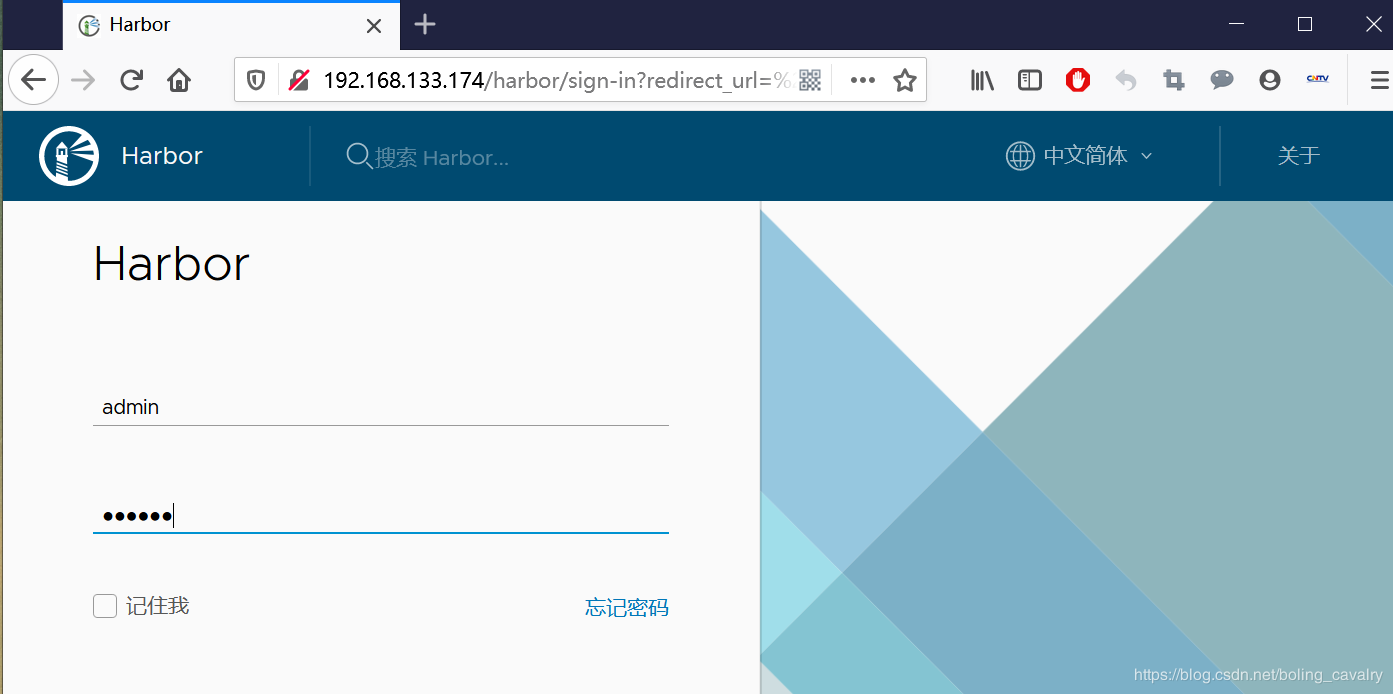
- アカウントは** admin 、パスワードは Harbor12345 **で、以下に示すようにログインは成功します。
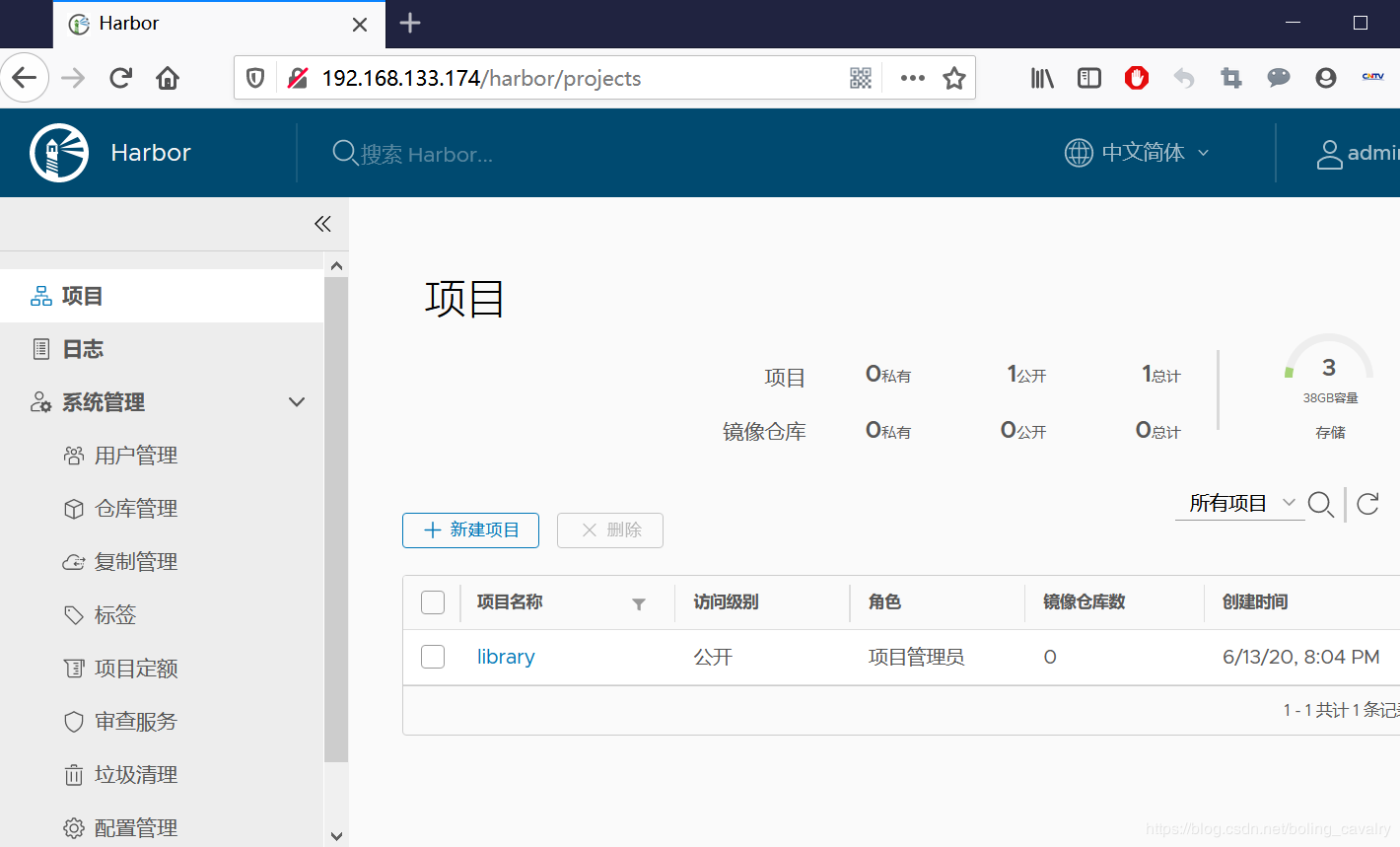
この時点で、港は正常に展開され、利用可能かどうかを確認します。
検証###
- 次に、港が利用可能かどうかを確認します。確認方法は、別のLinuxコンピューター(コンピューターと呼ばれます)から港のマシンにイメージをリモートでプッシュすることです。
- デフォルトでは、ハーバーはhttp接続を許可しません。後続の操作でhttp接続をサポートするように設定を変更する必要があります。
- コンピューターAからハーバーサーバーに接続する場合は、コンピューターAを構成する必要があります。コンピューターAはLinuxオペレーティングシステムです。
- コンピューターAの/etc/docker/daemon.jsonファイルを編集し(存在しない場合は新しいファイルを作成します)、次のコンテンツを追加します。** 192.168.133.174 **はハーバーサーバーのIPアドレスです。
{" insecure-registries":["192.168.133.174"]}
- 再起動して構成を有効にします。
systemctl daemon-reload && systemctl restart docker
もう一度思い出してください。この変更は、ハーバーサービスにリモート接続されているマシンの構成です。ハーバーサーバーの構成ではありません。
プッシュミラーを確認します###
- 以下に示すように、コンピューターAには、ID ** 2eb5a120304e **のトムキャットミラーがあります。
[ root@centos7 ~]# docker images
REPOSITORY TAG IMAGE ID CREATED SIZE
tomcat latest 2eb5a120304e 3 days ago 647MB
- dockrミラーリポジトリのルールに従って、この画像にタグを付けます。
docker tag 2eb5a120304e 192.168.133.174/library/tomcat:latest
- タグ付けの効果は次のとおりです。
[ root@centos7 ~]# docker images
REPOSITORY TAG IMAGE ID CREATED SIZE
192.168.133.174 /library/tomcat latest 2eb5a120304e 3 days ago 647MB
tomcat latest 2eb5a120304e 3 days ago 647MB
- 港にログインします。
docker login 192.168.133.174-u admin -p Harbor12345
- この画像を港に押してください:
docker push 192.168.133.174/library/tomcat:latest
- ローカルエリアネットワークであるため、プッシュ速度は比較的高速です。
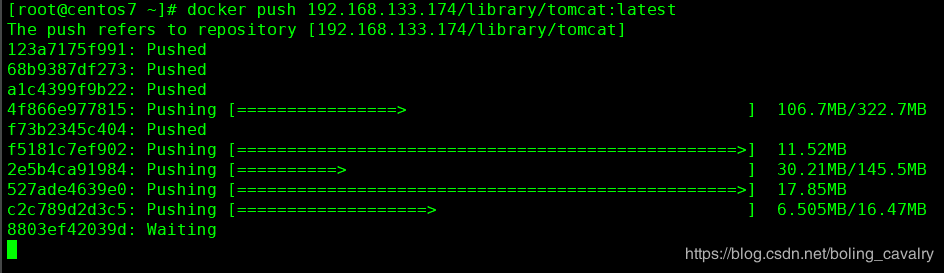
- 港のページに移動すると、アップロードされた最新のミラーが表示されます。
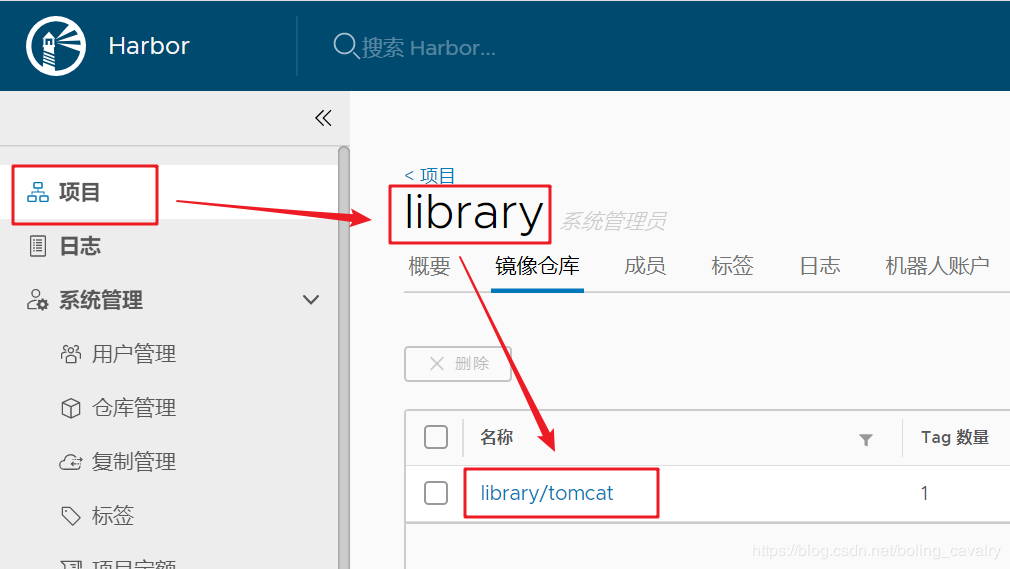
これまでのところ、harbor-1.10の展開と検証は完了しています。harborも展開している場合は、この記事が参考になることを願っています。
Recommended Posts